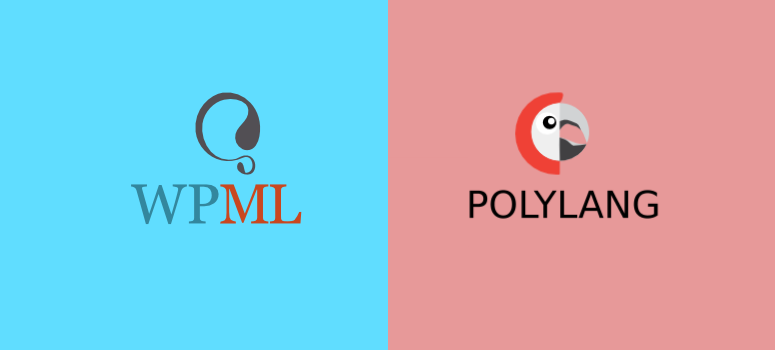
Vous souhaitez étendre votre portée mondiale en créant un site multilingue ?
L’une des meilleures façons d’y parvenir est d’utiliser WPML ou Polylang, deux des meilleurs plugins multilingues.
Dans cet article, nous allons comparer WPML et Polylang et voir lequel est le meilleur pour traduire un site dans différentes langues. Nous examinerons leurs fonctionnalités et la façon dont ils fonctionnent avec WordPress pour vous permettre de localiser facilement votre site.
Vue d’ensemble : WPML
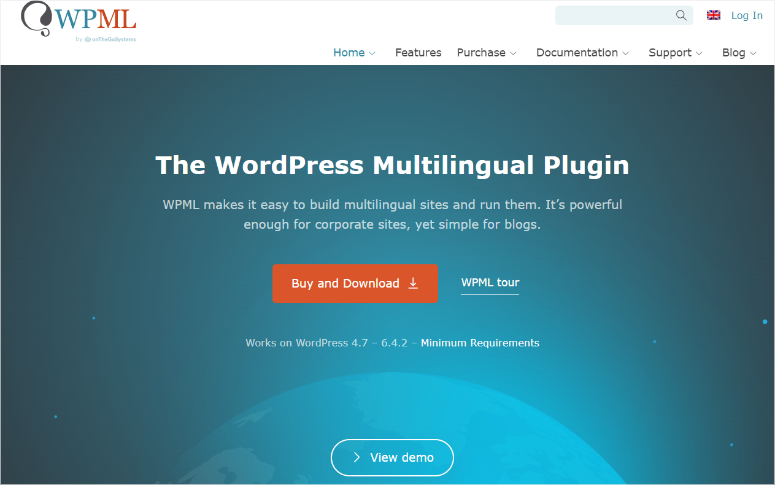
WPML est l’un des meilleurs plugins multilingues car il peut traduire tous les aspects de votre site, des pages aux posts, en passant par les taxonomies, les thèmes et les textes des plugins. Il est livré avec des traductions manuelles et automatiques, vous donnant la flexibilité nécessaire dont vous avez besoin pour vraiment localiser votre site.
Il propose également plus de 65 langues de traduction parmi lesquelles vous pouvez choisir. Vous disposez ainsi de suffisamment d’options pour vous aider à élargir et à diversifier votre public.
WPML peut fonctionner avec le constructeur de blocs WordPress Gutenberg par défaut et la plupart des constructeurs de pages par glisser-déposer pour s’assurer que vous pouvez traduire votre contenu avec des outils WordPress que vous connaissez déjà.
En outre, vous pouvez contrôler la manière dont les méta-informations et les URL apparaissent dans les autres langues, ce qui garantit que les pages traduites sont adaptées au référencement.
La langue étant un aspect très sensible d’un site, l’entreprise effectue un contrôle qualité complet à chaque nouvelle version du plugin. Cela leur permet de tester la compatibilité du thème et du plugin avec la dernière version de WordPress et les versions précédentes, afin de s’assurer qu’il n’y a pas de conflit.
Les nombreuses fonctionnalités de WPML, les tests réguliers du plugin et sa compatibilité avec la plupart des thèmes et plugins WordPress ont rendu ce plugin si populaire qu’il est utilisé sur plus de 6 millions de sites web.
Consultez notre évaluation complète de WPML ici.
Vue d’ensemble : Polylang
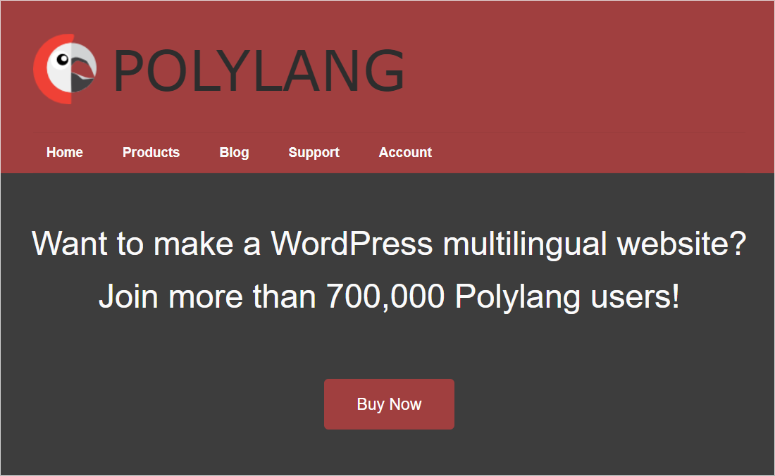
Polylang est l’un des plugins de traduction de sites les plus populaires. En effet, il vous permet de traduire votre site dans des centaines de langues. En outre, vous pouvez également traduire les langues des widgets, des catégories, des articles, des pages, des taxonomies, etc. en quelques clics.
Pour permettre à votre public de changer facilement de langue, le plugin Polylang est livré avec un sélecteur de langue que vous pouvez placer n’importe où sur la page ou sur votre site.
De plus, il s’intègre parfaitement à votre tableau de bord WordPress, ce qui le rend facile à utiliser. De plus, il n’utilise pas de tables ou de shortcodes et ne fonctionne qu’avec les fonctionnalités de base de WordPress. Il est donc à la fois léger et robuste, ce qui permet à tout le monde de l’utiliser.
Pour vous aider à parcourir rapidement cet article comparatif, nous l’avons divisé en plusieurs sections énumérées ci-dessous. En outre, nous avons également créé une table des matières pour vous aider à naviguer rapidement dans l’article. Si vous souhaitez passer à une section spécifique, il vous suffit de cliquer sur les liens ci-dessous.
- Installation et configuration
- Facilité d’utilisation
- Gestion de la traduction
- Caractéristiques
- Support & Documentation
- Tarification
- Verdict final
Installation et configuration
Tout d’abord, nous allons examiner l’expérience que vous obtiendrez lorsque vous installerez et configurerez chacun des plugins.
WPML
WPML ne propose pas de version gratuite du plugin. La seule façon de l’installer est donc de s’inscrire sur leur site officiel et de sélectionner un plan.
Mais tout d’abord, vous devez comprendre que WPML fonctionne un peu différemment de la plupart des plugins. Vous devrez télécharger 2 plugins distincts pour construire un site WordPress multilingue complet.
Il y a deux façons de procéder.
La première et la plus pratique est d’utiliser l’installateur OTGS.
Cette fonction d’installation détecte les composants WPML dont vous avez besoin et les installe pour vous. Par conséquent, elle offre un moyen rapide et facile de configurer le plugin, en s’assurant que vous n’êtes pas confus.
D’autre part, vous pouvez décider de télécharger manuellement les plugins WPML, WPML Multilingual CMS et String Translation.
Ainsi, vous ne configurez que les plugins nécessaires à la création de votre site multilingue sans encombrer votre site WordPress.
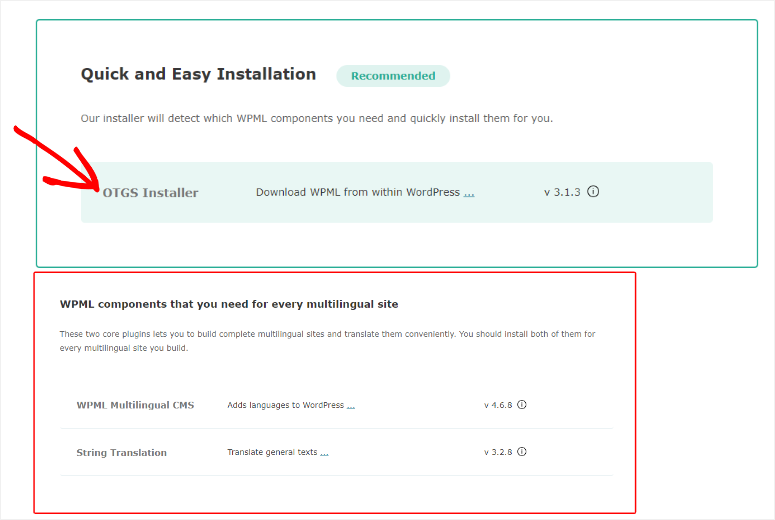
Une fois que vous avez téléchargé les plugins principaux, manuellement ou automatiquement, vous devez vous rendre sur votre site WordPress. Là, vous les installerez et les activerez comme vous le feriez avec n’importe quel autre plugin.
Si vous avez besoin d’aide, consultez ce tutoriel sur l ‘installation d’un plugin.
L’une des raisons pour lesquelles WPML est si populaire est qu’il est facile de configurer le plugin une fois que vous l’avez installé à l’aide d’un assistant.
Vous effectuerez la quasi-totalité des opérations de configuration via l’assistant, y compris l’activation du plugin. Pour ce faire, il vous suffit de copier l’URL de votre site.
Vous le collerez ensuite dans votre tableau de bord WPML pour générer une clé unique pour votre site, que vous collerez ensuite dans l’assistant d’installation du plugin dans votre backend WordPress.
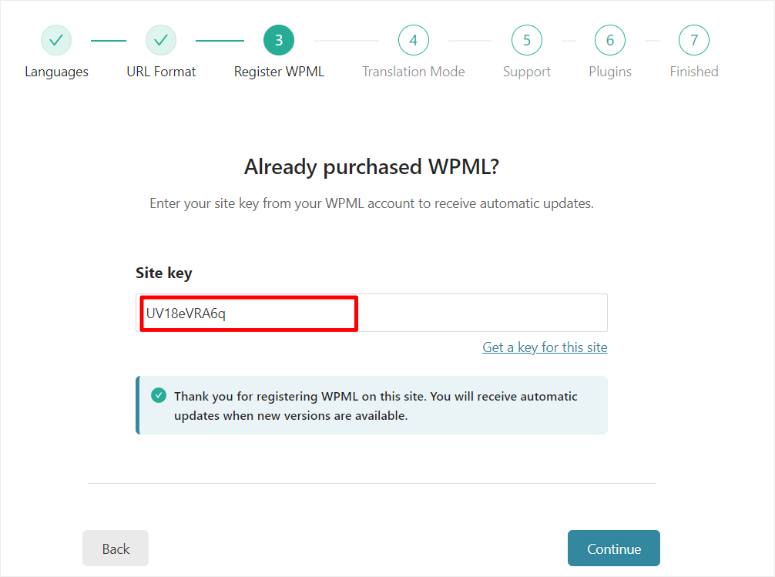
En outre, l’assistant de configuration vous permet de définir les langues à traduire.
Cela vous donne un bon point de départ pour savoir comment fonctionne le processus de traduction, ce qui rend l’utilisation du plugin plus pratique. Mais n’oubliez pas que le plugin vous permet également de supprimer ou de modifier facilement les langues répertoriées ultérieurement. Vous avez donc la possibilité de tester ses fonctionnalités au cours du processus d’installation.
Mais il y a encore d’autres choses que vous pouvez configurer avec l’assistant !
En tête de liste, et peut-être le plus important, vous pouvez également définir le format de l’URL des pages traduites. Vous pouvez les configurer en tant que :
- Différentes langues dans le répertoire
- Un domaine différent par langue
- Nom de la langue ajouté comme paramètre
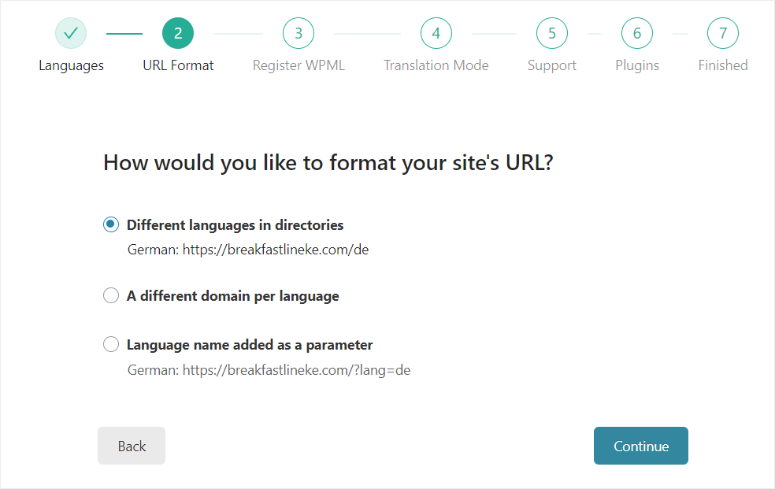
Désormais, WPML vous permet de choisir entre “Tout traduire” et “Ce que vous choisissez”.
Là encore, vous pouvez le faire facilement à partir de l’assistant d’installation, en vous assurant que vous avez tout paramétré dès le départ, y compris la manière dont vous souhaitez que vos traductions soient effectuées.
Si vous optez pour “Ce que vous choisissez”, WPML vous proposera 3 options.
Tout d’abord, vous pouvez lui demander de vous envoyer le contenu pour examen avant qu’il ne soit mis en ligne. Vous pouvez également lui demander de mettre le contenu en ligne mais de le marquer comme non révisé afin que vous puissiez le consulter plus tard. Enfin, vous pouvez le publier immédiatement sans le réviser.
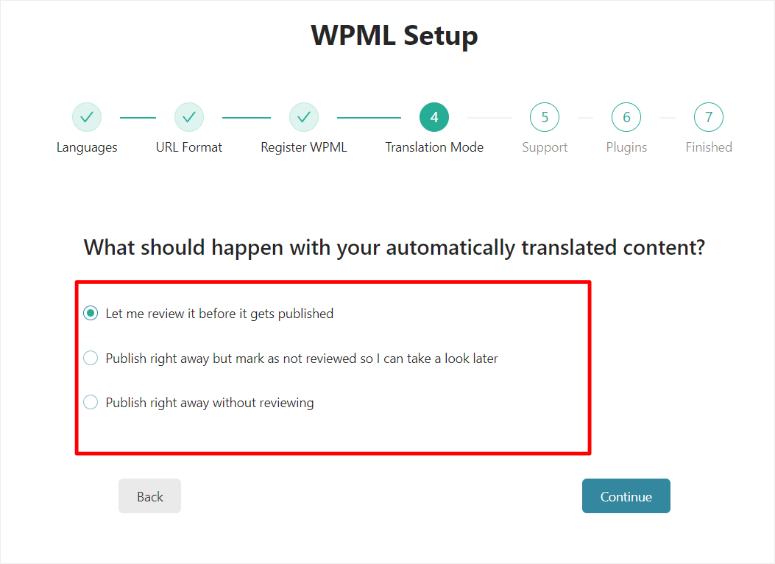
D’autre part, vous pouvez également opter pour “Traduire tout”.
Avec cette option, le plugin vous demandera simplement de décider si vous voulez que tout ce qui se trouve sur votre site soit traduit ou les articles que vous créez après avoir activé le plugin. Il s’agit d’une approche très simple si vous souhaitez automatiser davantage vos sites traduits.
Comme vous pouvez le voir, WPML permet de tout configurer très facilement grâce à son assistant d’installation. Cela vous assure de pouvoir commencer à l’utiliser rapidement sans confusion ou processus de configuration supplémentaire au fur et à mesure que vous l’utilisez.
Polylang
Polylang propose des plugins payants et gratuits.
Cela signifie que vous pouvez trouver la version gratuite dans votre dépôt WordPress. En même temps, la version premium du plugin peut être facilement téléchargée depuis leur site officiel.
Une fois que vous avez installé et activé le plugin, Polylang vous redirige automatiquement vers son assistant de configuration, ce qui vous permet de savoir exactement ce qu’il faut faire immédiatement après l’installation du plugin et de gagner du temps.
Contrairement à l’assistant d’installation de WPML, avec lequel vous configurez presque tout, Polylang comprime les étapes de son assistant d’installation en quatre : Langues, Médias, Contenu et Prêt.
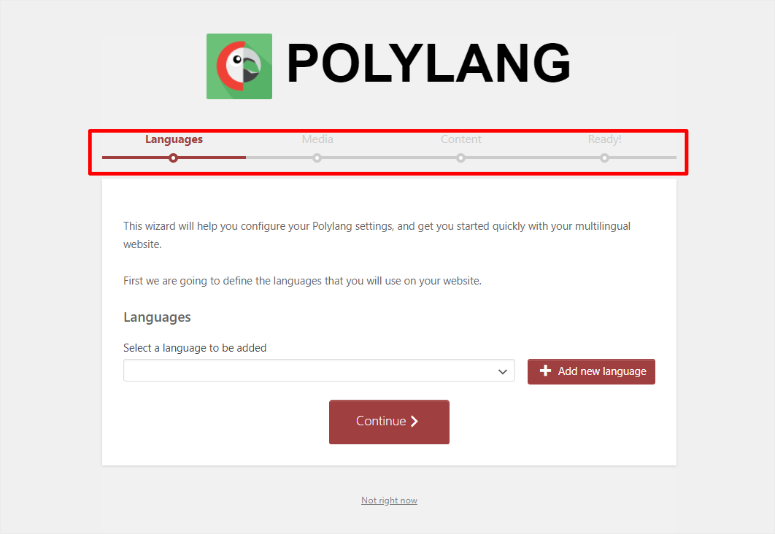
Tout d’abord, dans l’onglet “Langue”, vous sélectionnerez les langues que vous souhaitez traduire à partir d’un menu déroulant, ce qui rend le processus simple et rapide. Vous pouvez également sélectionner plusieurs langues en cliquant sur Ajouter une nouvelle langue.
Ensuite, dans l’onglet “Media” de l’assistant de configuration, vous activerez le bouton qui permet au plugin de traduire le titre, le texte ALT et la légende des fichiers multimédias.
En outre, les fichiers multimédias ne seront pas dupliqués, ce qui aurait pour effet de gonfler votre site. Au lieu de cela, vous ne verrez qu’une entrée par langue dans vos fichiers multimédias. Cela aide les moteurs de recherche et donne aux lecteurs le contexte de l’image, ce qui améliore l’expérience de l’utilisateur.
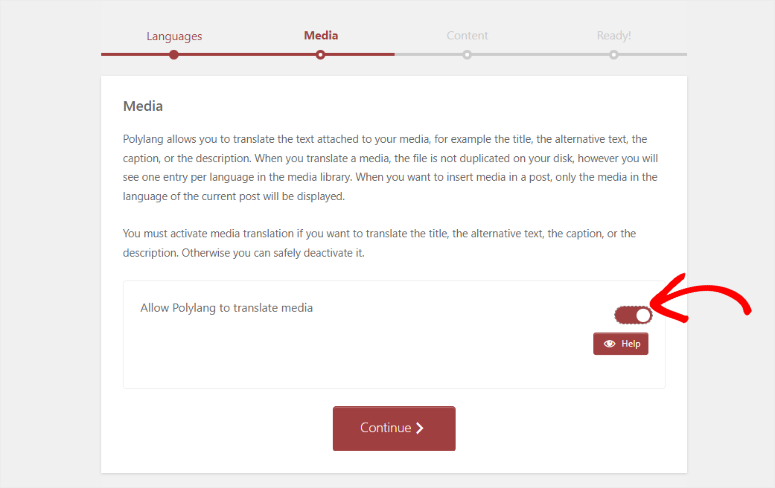
La dernière chose à faire dans l’assistant de configuration est de définir une langue pour tout votre contenu, y compris les pages, les catégories et les étiquettes. Avec Polylang, c’est très simple : il vous suffit de sélectionner une langue dans le menu déroulant.
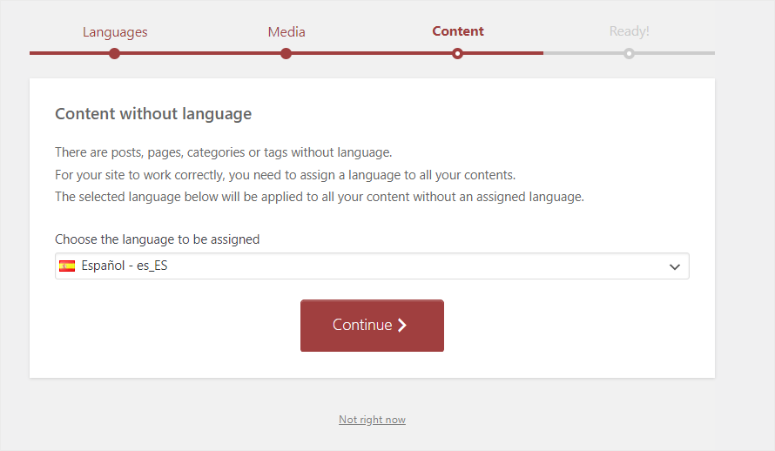
Une fois la configuration terminée, le plugin vous redirigera vers votre tableau de bord afin que vous puissiez commencer à utiliser Polylang.
Comme vous pouvez le voir, les étapes comprimées de l’assistant et le processus d’installation court de Polylang rendent ce plugin multilingue WordPress très facile à installer.
Gagnant : WPML
WPML vous permet de configurer presque tout ce que vous utiliserez avec le plugin grâce à l’assistant de configuration initiale. Vous pouvez tout configurer, de la langue du contenu au sélecteur de langue. Vous pouvez même configurer des options avancées comme les URL des pages traduites.
Le plus grand inconvénient de WPML est que vous devrez installer plusieurs plugins pour vous aider à créer un site multilingue complet. Mais même avec cet inconvénient, WPML simplifie l’ensemble du processus en offrant des notifications, des installations en un clic et un processus de mise à jour rapide.
D’autre part, bien que Polylang ait un processus d’installation et d’assistant court, vous devrez toujours configurer des choses supplémentaires lorsque vous commencerez à utiliser le plugin. Cela peut vous frustrer, car vous devrez interrompre ce que vous êtes en train de faire pour configurer d’autres fonctionnalités.
Facilité d’utilisation
WPML
Une caractéristique qui rend WPML si facile à utiliser est que le plugin peut détecter automatiquement la langue par défaut que vous utilisez sur votre site. Cela vous aide à configurer rapidement le plugin et réduit la nécessité d’une configuration approfondie.
Mais comme nous l’avons mentionné, pour vous assurer que vous avez le contrôle sur toutes les traductions, WPML vous demandera si vous voulez des traductions automatiques ou traduire ce que vous choisissez. Ces deux options vous permettent d’éditer rapidement votre contenu exactement comme vous le souhaitez.
Par exemple, si vous souhaitez tout traduire automatiquement, vous pouvez traduire le contenu publié, le nouveau contenu et les mises à jour à chaque fois que vous modifiez le contenu. Il vous permet également de réviser le contenu traduit vous-même ou d’engager des experts directement depuis votre tableau de bord WordPress via le plugin.
Plus important encore, il utilise la traduction automatique alimentée par Google, Microsoft et DeepL. Cela garantit que la traduction automatique n’est pas seulement précise, mais aussi que l’écriture est naturelle.
En revanche, si vous souhaitez traduire ce que vous choisissez, vous pouvez sélectionner le contenu à traduire.
Une fois que vous avez fait cela, vous pouvez décider de traduire le contenu vous-même ou par l’intermédiaire d’un professionnel. WPML vous permet de trouver des experts dans sa base de données, ou vous pouvez les ajouter manuellement sur WordPress.
Cette commodité vous permet d’obtenir le niveau de traduction que vous souhaitez, sur le contenu que vous souhaitez, par le biais de l’option la plus adaptée à vos besoins.
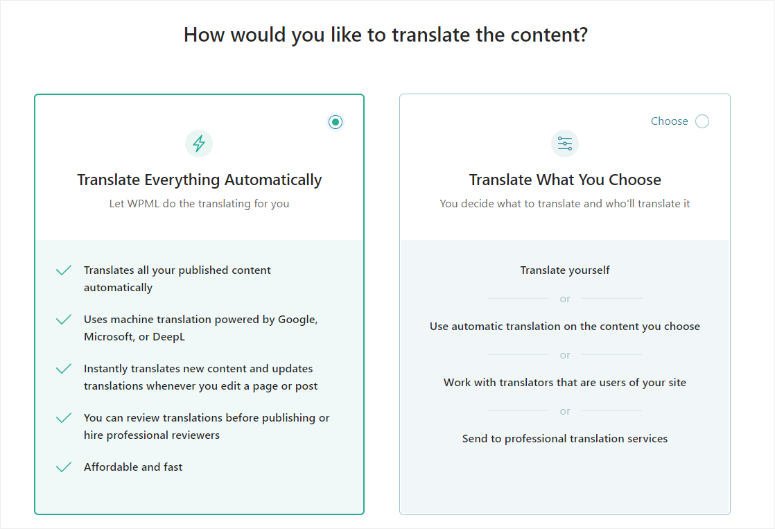
WPML s’intègre parfaitement à votre éditeur de contenu grâce à son “Advanced Translation Editor”.
Ainsi, si vous souhaitez utiliser ses fonctions de traduction, il vous suffit de vous rendre dans les articles ou les pages.
Ici, vous remarquerez rapidement une colonne supplémentaire affichant les langues que vous avez sélectionnées. Vous remarquerez également une icône plus sur chaque article ou page qui vous permet de lancer le processus de traduction de manière rapide et pratique.
Pour utiliser l’éditeur de traduction, il suffit donc de sélectionner l’icône plus sous la langue que vous souhaitez traduire.
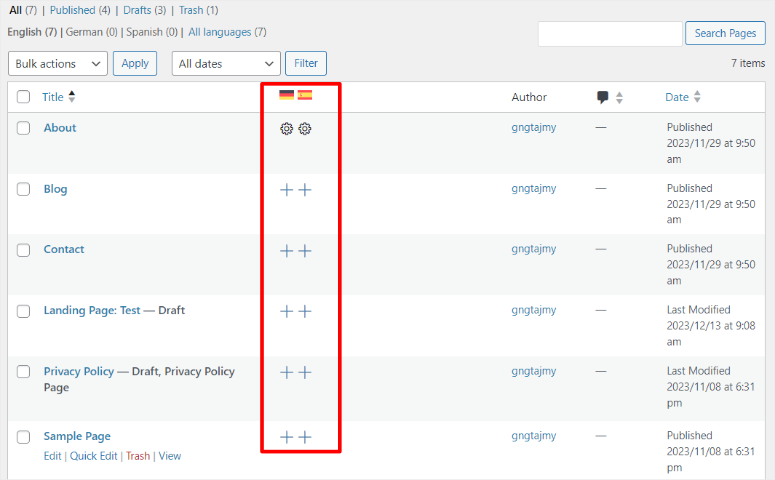
Dans l’éditeur de traduction avancé, vous verrez chaque élément du contenu de la page. Il affiche à la fois le contenu visible et le contenu caché afin de s’assurer que vous traduisez tout.
Ces éléments de contenu comprennent l’en-tête, le pied de page et tout ce qui se trouve entre les deux. L’éditeur de traduction de WPML divise le contenu dans un format de ligne à l’extrême gauche pour vous permettre de repérer facilement tout le contenu.
Vous remarquerez également un signe plus au milieu de la page et une boîte d’édition à l’extrême droite.
Pour une traduction manuelle, cliquez sur le signe plus à côté du contenu que vous souhaitez traduire. Saisissez ensuite la traduction dans le champ d’édition prévu à cet effet. C’est aussi simple que cela !
Vous pouvez également traduire automatiquement le contenu en cliquant sur l’icône de l’éclair dans la boîte de l’éditeur. Mais pour ce faire, vous devrez acheter des crédits.
L’utilisation de WPML pour traduire des parties du contenu peut vous aider à réduire le nombre d’erreurs. Cela permet également de s’assurer qu’aucune section du contenu n’est négligée.
En outre, pour rationaliser davantage le processus de traduction, vous pouvez utiliser la barre de progression située en bas de la page. Vous saurez ainsi où vous en êtes dans la traduction de l’ensemble du contenu de la page, ce qui vous aidera à ne rien oublier.
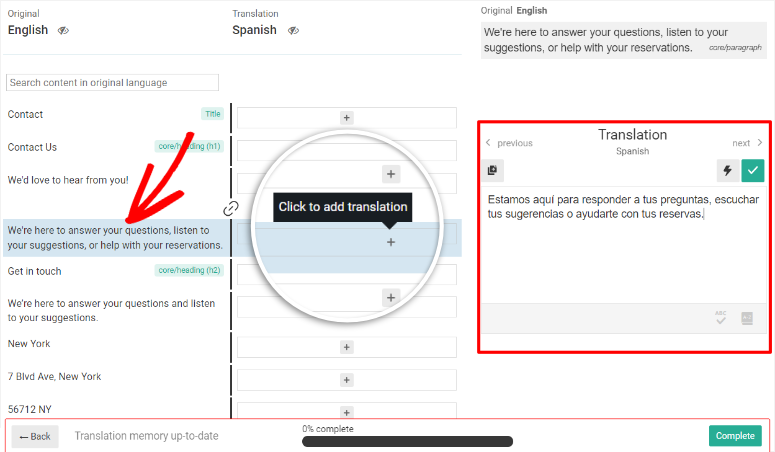
Comme nous l’avons mentionné, WPML s’intègre totalement à votre éditeur WordPress.
Vous pouvez donc accéder aux “Paramètres de langue WPML” à partir des options de l’article dans votre éditeur WordPress.
Ici, vous pouvez passer de l’éditeur de traduction WPML à l’éditeur WordPress d’un simple clic.
Vous pouvez également définir la priorité de la traduction à partir d’ici. En outre, vous pouvez également décider de dupliquer les fichiers multimédias que vous téléchargerez sur la page. Ces options vous permettent de construire votre site multilingue sans quitter votre éditeur WordPress.
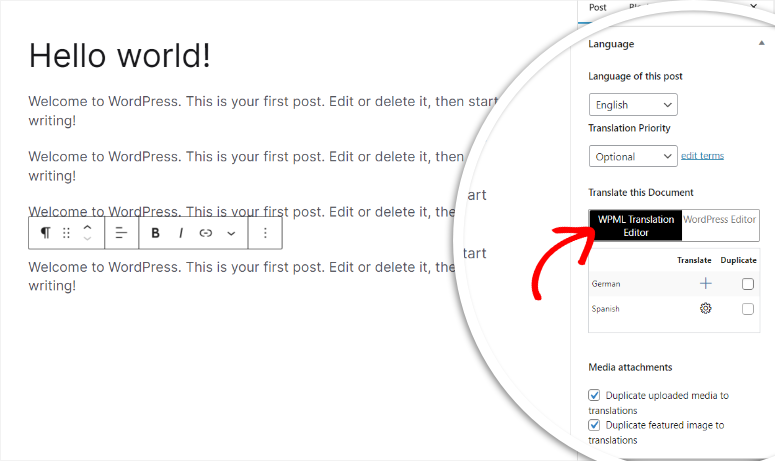
Dans les exemples ci-dessus, vous pouvez voir que WPML a une façon très simple de traduire votre contenu pour vous.
Son approche progressive vous permet de ne rien oublier. En même temps, il facilite la traduction de chaque élément de contenu de votre site, automatiquement ou manuellement.
Polylang
Comme WPML, Polylang facilite l’utilisation de ses fonctionnalités de traduction en l’intégrant à votre éditeur. Cela vous permet de traduire des articles et des pages avec les outils de votre éditeur WordPress par défaut.
Une fois que vous avez installé Polylang, accédez à vos pages ou à vos articles. Ici, vous verrez une nouvelle colonne avec des icônes de drapeaux pour les langues de traduction que vous avez sélectionnées pendant le processus d’installation.
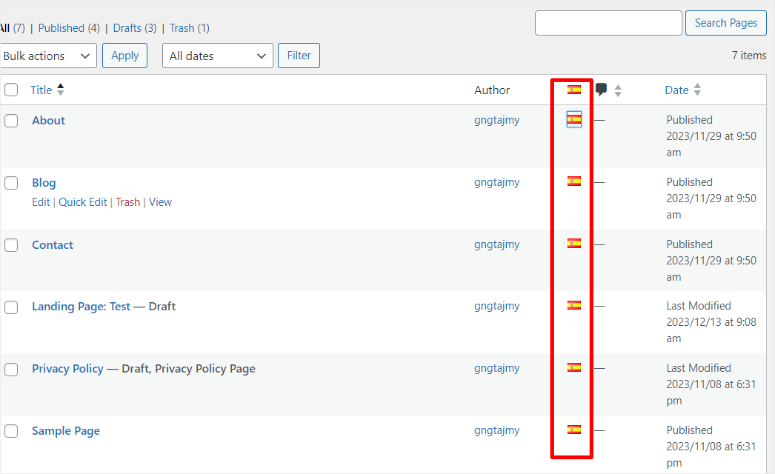
Lorsque vous sélectionnez l’icône du drapeau, vous êtes redirigé vers l’éditeur de la nouvelle page traduite.
Pour vous permettre de suivre facilement ce que vous faites et dans quelle langue vous traduisez la page, vous verrez les informations du plugin dans les options de l’article. Cette section vous permet également de passer d’une page de traduction à l’autre d’un simple clic.
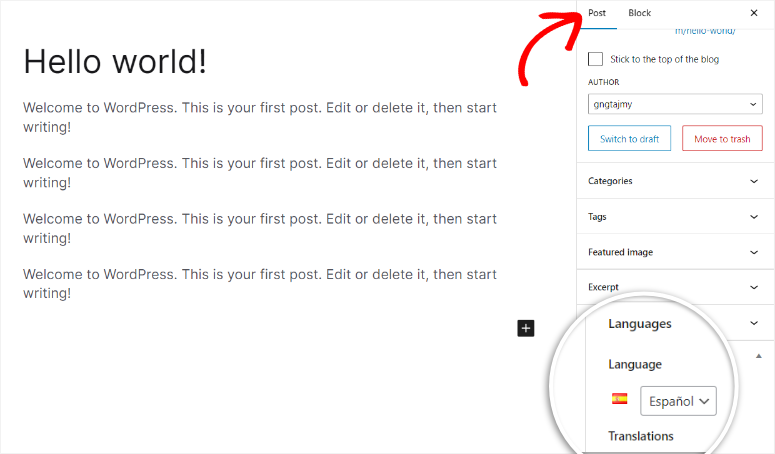
Polylang ne propose pas de traductions automatiques.
Ainsi, pour ajouter du contenu à la page traduite, vous devez saisir le contenu comme vous le feriez pour n’importe quel contenu de page. Mais la bonne nouvelle, c’est que comme vous utiliserez l’éditeur par défaut de WordPress avec Polylang, vous n’aurez pas de courbe d’apprentissage.
Gagnant : WPML
Pour la facilité d’utilisation, nous donnerons le point à WPML.
Son éditeur de traduction simple se présente sous la forme d’une ligne, ce qui vous permet de traduire facilement chaque élément de votre site sans rien oublier. De plus, il propose une traduction automatique rapide, accessible d’un simple clic dans l’éditeur de traduction.
De plus, vous pouvez passer facilement de votre éditeur WordPress à l’éditeur de traduction, ce qui réduit les risques de confusion.
Gestion de la traduction
WPML
WPML possède l’un des meilleurs systèmes de gestion des traductions. Il est divisé en 4 onglets qui consistent en un tableau de bord, des traducteurs, des outils et des travaux. Ce format vous permet de trouver et d’utiliser n’importe quel outil rapidement et sans courbe d’apprentissage.
En haut de la page du tableau de bord de gestion des traductions, vous pouvez filtrer vos pages en fonction de la langue ou du statut de la traduction. Là encore, cela peut vous aider à trouver rapidement la page ou le message que vous recherchez.
Commençons par l’onglet “Tableau de bord”.
Vous y trouverez une liste de tous vos messages et pages. Le titre, le type, les traductions et la date de création de l’article sont clairement indiqués. Cela vous permet d’identifier facilement chaque élément de contenu de votre site, ce qui vous permet de tout traduire beaucoup plus rapidement.
À l’extrême droite, vous trouverez une icône Actions. Lorsqu’elle est sélectionnée, vous pouvez ajouter des notes pour les traducteurs, ce qui vous permet d’établir une communication à partir d’un point central. Cette amélioration de la communication entre vous et les traducteurs permet d’éviter les allers-retours. Vous gagnez ainsi du temps et les instructions sont plus claires.
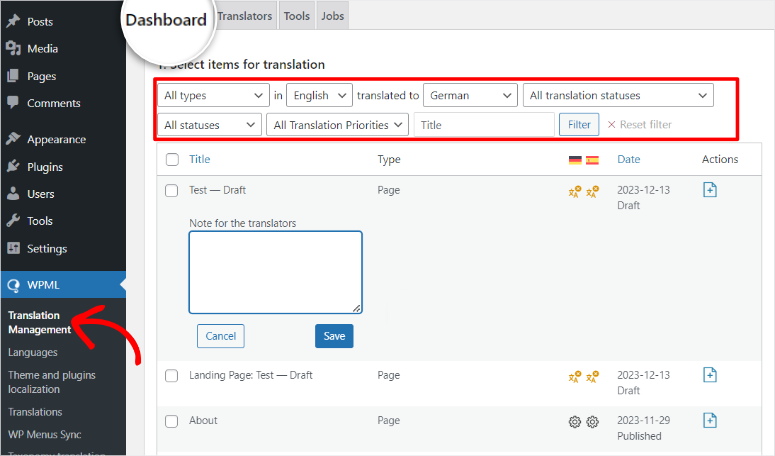
L’onglet “Traduction” est le suivant.
Il vous aide à gérer vos équipes et services de traduction. Pour commencer, vous pouvez ajouter des traducteurs à partir de la liste de vos utilisateurs actuels ou créer un nouvel utilisateur. Il vous permet d’ajouter le nom, l’adresse électronique et le rôle du nouveau traducteur à partir d’une simple fenêtre contextuelle.
En outre, vous pouvez également ajouter un gestionnaire de traduction de la même manière. Vous pouvez ainsi inclure une personne qui vous aidera à gérer les traductions de manière simple et rapide.
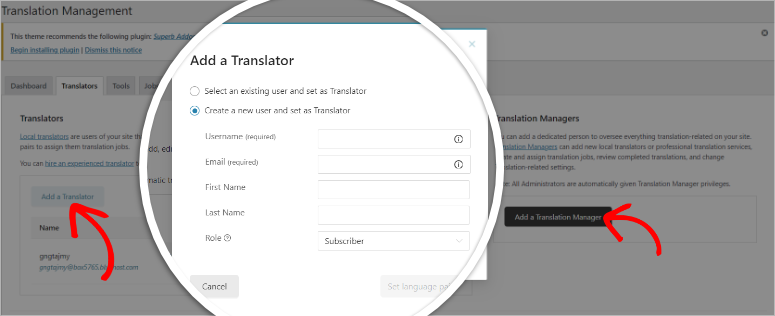
Mais même si vous avez la possibilité d’ajouter des traducteurs et des gestionnaires à votre équipe, en fin de compte, il peut être difficile de trouver des personnes fiables pour vous aider à traduire.
C’est pourquoi WPML est entièrement intégré à des dizaines de sociétés de traduction et de gestion des traductions. Celles-ci vous permettent d’ajouter rapidement vos travaux de traduction et de recevoir la copie complète de la traduction directement dans votre tableau de bord WordPress.
Le plus intéressant, c’est que WPML note tous les services sur 5 étoiles.
Cela peut vous aider à identifier rapidement la meilleure entreprise avec laquelle travailler, même si vous n’en avez jamais entendu parler. Pour utiliser ces services, il vous suffit d’activer et d’authentifier votre compte, et le tour est joué.
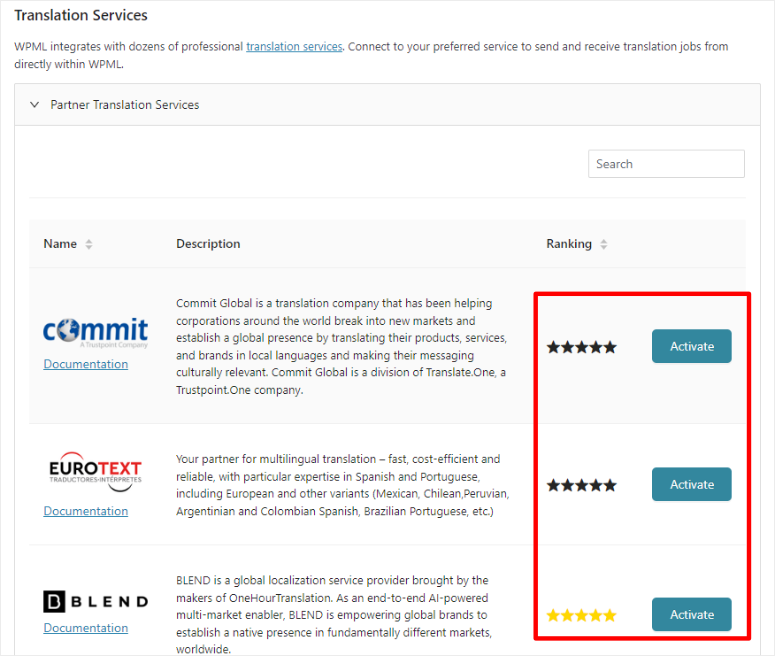
Voyons maintenant l’onglet “Outils”.
Ici, vous verrez d’abord l’option d’activer votre traduction automatique pay-as-you-go en achetant des crédits. WPML vous offre 2000 crédits gratuits par mois pour les traductions automatiques. Mais, une fois qu’ils sont épuisés, vous pouvez acheter plus de crédits sans obligation ni abonnement. Cela vous permet d’économiser sur le long terme, en vous aidant à économiser davantage au fur et à mesure que vous utilisez le plugin.
Si vous travaillez déjà avec un autre service de traduction automatique, WPML a la flexibilité de vous permettre de le connecter. Pour cela, il vous suffit d’ajouter un code de migration. Vous pouvez ainsi continuer à utiliser un service de traduction automatique qui vous est familier.
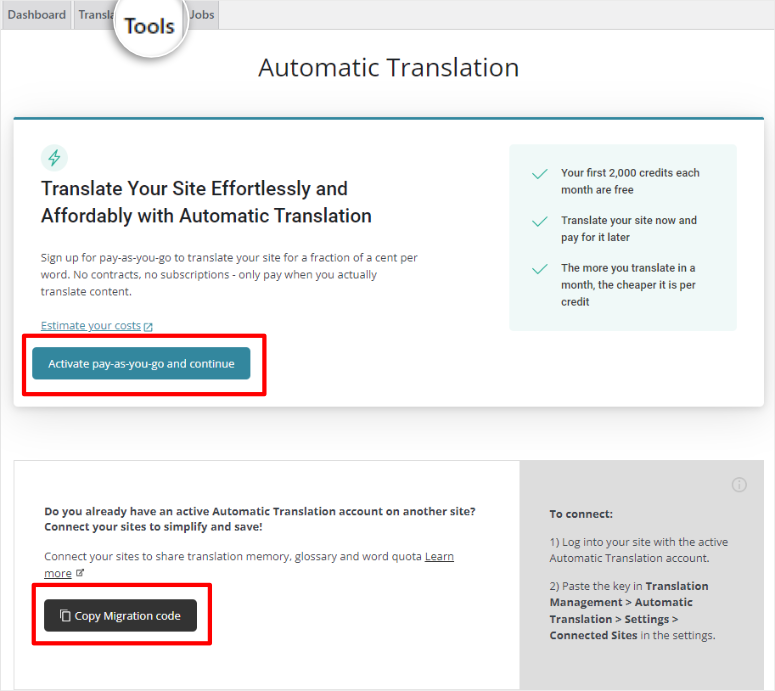
Il est important de rappeler que même si la traduction automatique s’est développée au cours des dernières années et qu’elle est aujourd’hui plus précise que jamais, la technologie peut encore avoir besoin d’un peu d’aide.
Pour cela, WPML propose la fonction Glossaire dans l’onglet Outils qui vous permet de définir ce qui est traduit et ce qui ne l’est pas. Cette fonctionnalité vous permet d’indiquer à la traduction automatique de WPML comment vous souhaitez que la traduction de certains mots soit gérée.
Il vous permet également de spécifier les termes que vous ne souhaitez pas voir traduits. En outre, il peut vous aider à ajouter un contexte pour chaque terme souhaité. Ainsi, la fonction Glossaire vous permet de mieux contrôler toutes vos traductions en normalisant les mots communément mal traduits.
Enfin, jetons un coup d’œil à l’onglet “Emplois”.
Vous y verrez tous les travaux de traduction, y compris les tâches terminées, en cours et non commencées. Vous verrez également le type de contenu, les langues, le traducteur et l’échéance des tâches.
Cette section peut vous aider à contrôler et à suivre facilement tous vos travaux de traduction en un seul endroit.
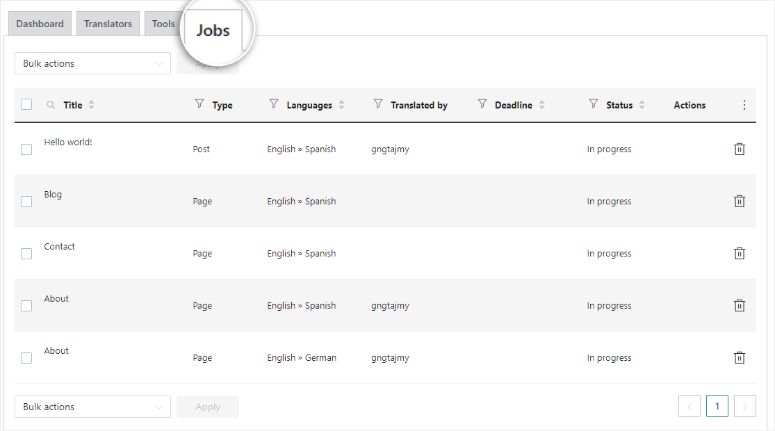
WPML a clairement organisé tous les outils de gestion de la traduction de manière à ce qu’ils soient faciles à trouver. De plus, il vous offre un grand nombre d’options, d’intégrations et de fonctionnalités pour vous assurer une expérience utilisateur optimale lors de la traduction de votre contenu.
Polylang
Polylang n’a pas de fonction de gestion de la traduction intégrée car il n’a pas de fonction de traduction automatique.
Vous devez intégrer Polylang au plugin Lingotek, un système populaire de gestion d’interprétation basé sur le cloud. Une fois le plugin intégré, vous pouvez accéder à une traduction automatique gratuite ou payer un spécialiste de la traduction pour effectuer la traduction.
Gagnant : WPML
WPML dispose d’une fonction de gestion des traductions intégrée, offrant un flux de travail plus rationalisé. Vous pouvez ajouter des services de traduction professionnels et des services de gestion en cliquant sur un bouton, car ils ont déjà fait tout le travail pour vous.
Avec Polylang, vous devrez l’intégrer à Lingotek, un plugin tiers que vous devrez installer séparément sur votre site WordPress pour gérer les traductions. Cela peut entraîner un gonflement de votre site en raison de l’installation d’un trop grand nombre de plugins.
Caractéristiques
WPML
Outre le gestionnaire de traduction, l’éditeur de traduction avancé et les autres fonctionnalités que nous avons mentionnées ci-dessus, WPML est également livré avec de nombreux autres outils pour vous aider à construire rapidement des sites multilingues.
Voici quelques-unes des caractéristiques que nous n’avons pas mentionnées ci-dessus.
- Traduction des chaînes de caractères : Cette fonctionnalité vous permet de traduire tout texte qui sort de votre éditeur de contenu WordPress. WPML crée une interface séparée pour aider à gérer ces types de texte spécifiques sans utiliser de fichiers PO. Avec ce plugin, vous pouvez choisir d’effectuer les traductions de chaînes de caractères automatiquement ou en les envoyant à vos traducteurs.
- Support pour les constructeurs de pages : Les constructeurs de pages peuvent vous aider à concevoir un site ou une page plus rapidement et sans expérience de codage. Ainsi, en intégrant WPML avec de tels outils, il vous permet de construire votre site multilingue plus rapidement et mieux en utilisant le constructeur de pages de votre choix. Cette fonctionnalité vous permet de traduire vos designs à partir de constructeurs de pages tels que Elementor, Beaver Builder, WPBakery Page Builder, Page Builder by Site Origin, et Visual Composer.
- Soutien au commerce électronique : Construire une boutique en ligne multilingue peut être un défi. En utilisant WooCommerce Multilingual & Multicurrency, un autre plugin WPML, vous pouvez changer la langue des détails de votre listing et de tout ce qui se trouve sur la page pour donner à vos utilisateurs une expérience réellement localisée. Ce plugin est compatible avec tous les thèmes et extensions WooCommerce courants, ce qui vous permet de continuer à utiliser vos fonctionnalités Woocommerce préférées sur votre site multilingue.
- Prise en charge de plusieurs langues : WPML propose 65 langues préconfigurées. Mais avec des milliers de langues existantes, il y a de fortes chances que vous ne trouviez pas celle que vous recherchez dans la liste. C’est pourquoi, si la langue que vous souhaitez traduire n’est pas listée, vous pouvez l’ajouter manuellement.
- Prise en charge de l’édition de l’ensemble du site: Permet de traduire les modèles de site, les pieds de page, les en-têtes et d’autres éléments à partir de Gutenberg.
- Assistance et mises à jour : Offre jusqu’à 1 an d’assistance et de mises à jour gratuites
Polylang
Polylang est connu pour sa liste de fonctionnalités simples mais étendues qui s’intègrent de manière transparente aux fonctionnalités de base de WordPress, ce qui le rend à la fois convivial pour les moteurs de recherche et facile à utiliser.
Examinons quelques-unes des caractéristiques remarquables que vous pouvez attendre de Polylang.
- Importation/exportation XLIFF : Cette fonction vous permet d’importer et d’exporter des traductions en utilisant la norme XLIFF (XML Localization Interchange File Format), ce qui rend la traduction plus rapide et plus facile. XLIFF est un format largement accepté pour l’échange de données de traduction entre différents outils et systèmes. Il peut donc vous aider à rationaliser votre projet de traduction entre vous et vos traducteurs. Cette fonctionnalité peut également vous aider à traduire des chaînes de caractères en important et en exportant tous les fichiers à traduire en un seul lot. Lorsque vos traductions de chaînes ou de contenu sont prêtes, Polylang vous permet de les ajouter à votre site en les téléchargeant simplement.
- Traduction des slugs dans les URL : Polylang permet de traduire les slugs des messages, des pièces jointes, des catégories, des tags, etc. Cela vous aide à créer des URL conviviales pour vos messages ou pages traduits. Cette fonctionnalité permet également de s’assurer que les URL sont pertinentes pour la langue, améliorant ainsi l’expérience globale de l’utilisateur.
- Dupliquer les messages dans les différentes langues : Vous pouvez facilement dupliquer le contenu dans différentes langues avec Polylang. Cela peut vous aider à créer des sites Web multilingues avec un contenu similaire ou identique en vrac, accélérant ainsi le processus de création de votre site multilingue. Il peut également vous aider à dupliquer des images, des vidéos et des balises d’articles, ce qui vous permet de gérer votre site efficacement et d’assurer la cohérence entre les versions linguistiques.
- Intégration supplémentaire avec ACF Pro : Polylang s’intègre à Advanced Custom Fields Pro (ACF Pro), un plugin populaire pour la création de champs personnalisés dans WordPress. Cela permet de s’assurer que les champs personnalisés sont également traduits, offrant ainsi une expérience multilingue complète à tous vos utilisateurs.
Gagnant : WPML
Malgré le fait que Polylang soit facile à utiliser et léger parce qu’il n’utilise que les fonctionnalités de base intégrées de WordPress, cette approche limite également le nombre de fonctionnalités qu’il possède. D’un autre côté, WPML dispose d’une liste étendue de fonctionnalités qui peuvent vous aider à gérer et à diriger tous vos projets de traduction sans quitter votre tableau de bord WordPress.
Support & Documentation
WPML
WPML propose un menu Documentation en haut de sa page d’accueil.
Lorsque vous passez la souris dessus, vous verrez une longue liste de documentation à laquelle vous pouvez accéder. Ce menu déroulant se compose de guides qui expliquent clairement chaque aspect du plugin, étape par étape.
À partir de là, vous pouvez également accéder à la FAQ, qui est une longue liste de questions, bien classées dans différentes catégories afin que vous puissiez obtenir rapidement ce dont vous avez besoin.
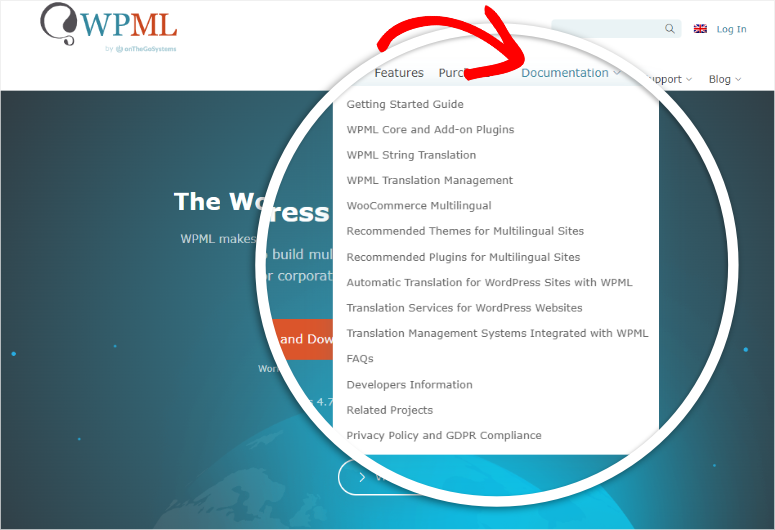
Le menu “Support” se trouve juste à côté du menu “Documentation”.
Il s’ouvre sur un menu déroulant avec trois options.
L’option “Poser une question de support” vous redirigera vers une page où vous pourrez accéder aux forums du plugin. Sur cette page, si vous n’obtenez pas la réponse que vous cherchez, vous pouvez soumettre une nouvelle question à poser à d’autres utilisateurs du plugin ou décider de demander directement de l’aide au support.
Ensuite, si vous sélectionnez “Embaucher des développeurs pour des sites multilingues”, vous pouvez publier un projet ou parcourir les entrepreneurs qui se sont déjà inscrits sur le site. Avec un tel vivier de développeurs expérimentés, vous êtes sûr de trouver un développeur qui respecte votre budget et qui possède les compétences que vous recherchez.
Dans le menu d’assistance de WPML, vous pouvez également trouver des avis certifiés sur la page “Certified Reviews For Autmatic Translation option” (Avis certifiés pour l’option de traduction automatique).
Ces experts peuvent vous aider à contrôler la qualité de votre traduction automatique de manière plus fiable.
Là encore, WPMl propose un large éventail de commentaires, mais vous pouvez affiner votre recherche en les filtrant par taux, par nom, par pays, etc. Cela peut vous aider à constituer l’équipe parfaite pour vos besoins.
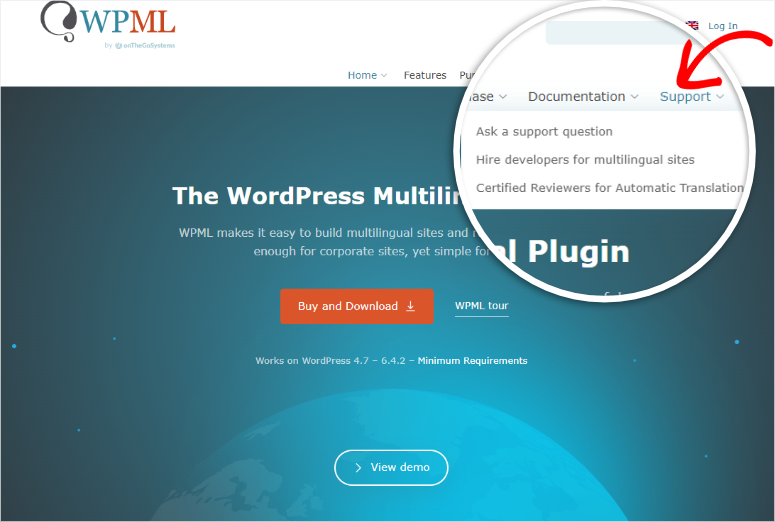
Polylang
Malheureusement, la version gratuite de Polylang n’est pas prise en charge par ses développeurs.
Si vous rencontrez un bogue ou un problème lors de l’utilisation de la version accessible de Polylang, vous devez vous fier au forum sur wordpress.org ou à la documentation d’assistance sur leur site.
Cette documentation est bien organisée sous forme de tuiles, avec le nombre d’articles par sujet clairement affiché. Lorsque vous ouvrez l’un des onglets, vous obtenez une liste de tous les documents, également classés de manière systématique afin que vous puissiez les suivre pas à pas.
Ces guides sont principalement composés d’articles sur la façon de démarrer, d’articles pour les développeurs, de FAQ, de questions avant la vente, et d’informations sur Polylang pour WooCommerce.
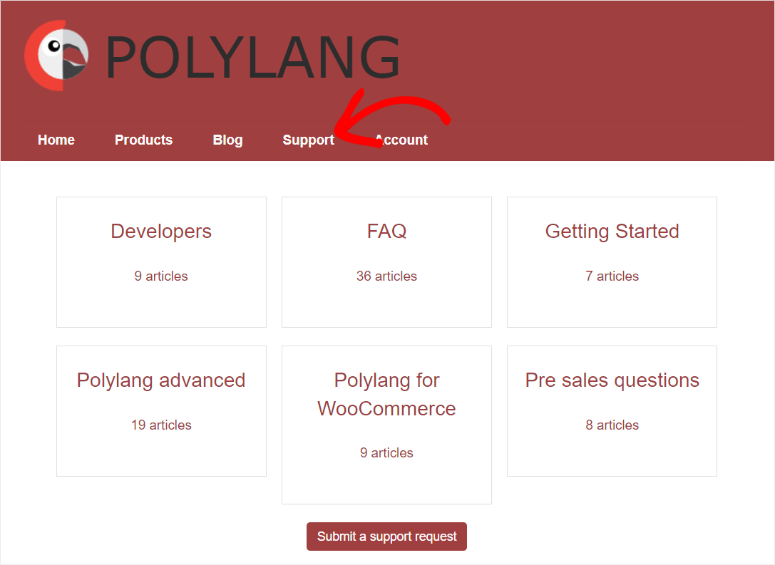
Si vous disposez de Polylang Pro, vous pouvez accéder au support technique de 9h à 18h CET du lundi au vendredi. De plus, le support est offert en anglais et en français par le biais d’un formulaire de contact. Le formulaire de contact du support est très simple et direct, ce qui vous permet de le remplir en quelques minutes.
Il se compose d’un menu déroulant qui vous permet de sélectionner la manière dont le service d’assistance peut vous aider. Vous devez également indiquer votre nom, ajouter votre adresse électronique et l’objet de votre message, puis saisir dans le champ de description le problème que vous rencontrez.
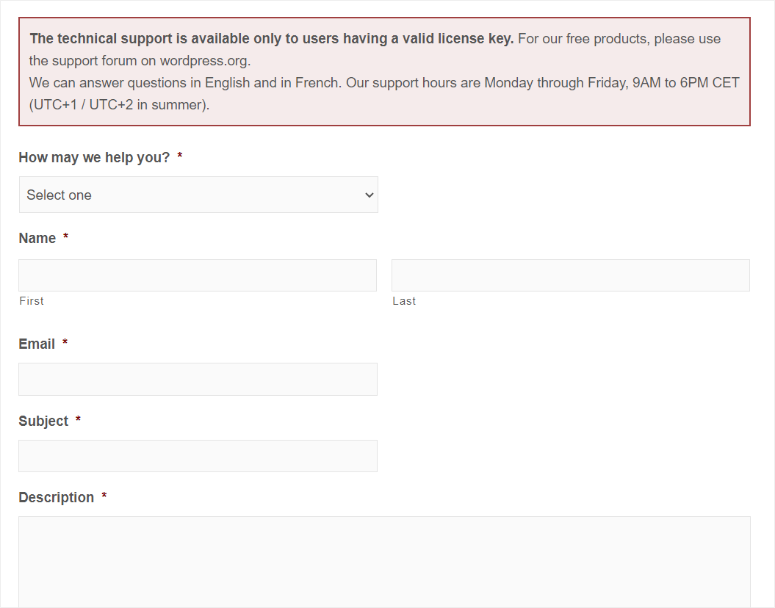
Gagnant : WPML
WPML arrive en tête lorsque l’on compare le support et la documentation de ces deux plugins. WPML dispose d’une base de connaissances complète avec des articles et des tutoriels vidéo. Il offre de la documentation sur l’installation, la configuration et le dépannage de WPML, présentée de manière simple à suivre.
Tarification
WPML
Il n’existe pas de version gratuite du plugin de traduction WPML. Mais les trois plans sont abordables avec une garantie de remboursement de 30 jours, vous n’avez donc rien à perdre.
Multilingual Blog est le plan de base et coûte 39 € par an, soit environ 42 $.
Il convient aux blogs personnels ou aux petites entreprises qui construisent un site WordPress multilingue. Ce plan ne permet de traduire que le contenu d’un seul domaine.
L’Agence multilingue est leur plus grand plan et coûte 199 € par an, soit environ 217 $.
Il est conçu pour les développeurs et les agences qui créent des sites web pour leurs clients. Cette licence WPML permet aux utilisateurs d’utiliser le plugin sur un nombre illimité de domaines. Il est livré avec toutes les fonctionnalités multilingues du CMS ainsi que 180 000 crédits de traduction.
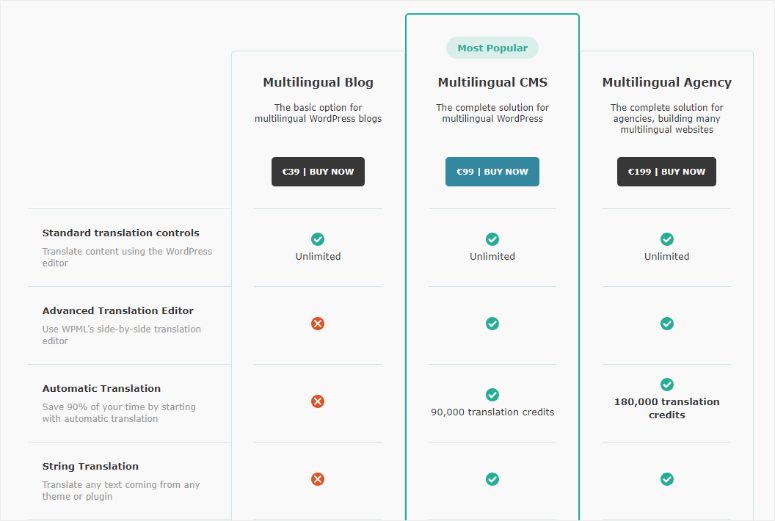
Polylang
Polylang propose une version gratuite avec des fonctionnalités de base pour la gestion des traductions et le changement de langue, ce qui signifie que vous pouvez utiliser certaines de ses fonctionnalités sans débourser un centime.
Mais si vous souhaitez bénéficier de fonctionnalités avancées, Polylang Pro propose différents plans tarifaires basés sur le nombre de sites que vous avez l’intention d’utiliser avec le plugin.
La licence de base pour un site est proposée à partir de 99 euros par an, soit environ 108 dollars.
Il offre des fonctionnalités avancées telles que l’importation/exportation XLIFF, les slugs de traduction dans les URL, la duplication des messages entre les langues, la prise en charge de l’API REST, la prise en charge de l’éditeur de blocs, la prise en charge de l’édition de sites (bêta), l’intégration supplémentaire avec ACF Pro et l’assistance premium.
Si vous avez une grande boutique WooCommerce, vous aurez besoin du Polylang Business Pack qui coûte €139, soit environ $154.
Il s’agit d’une combinaison de Polylang Pro et Polylang pour WooCommerce, vous permettant de bénéficier des avantages des deux plans.
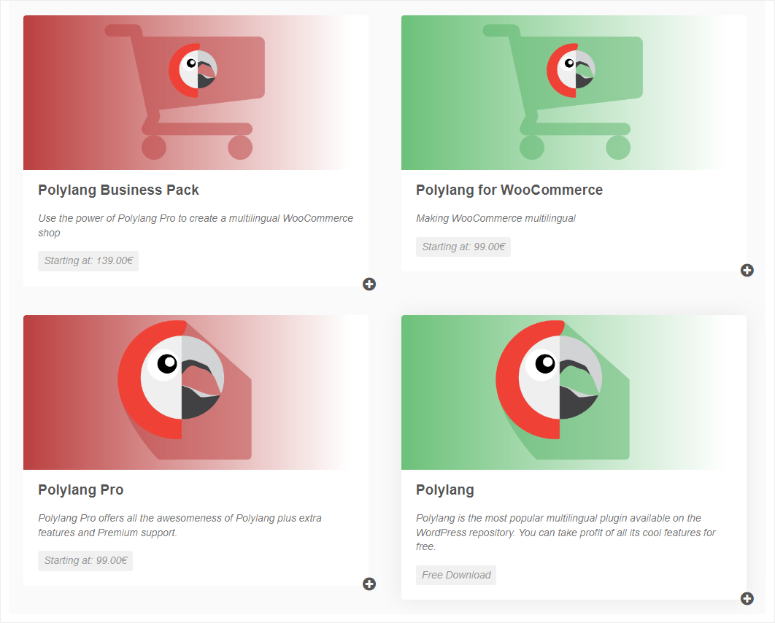
Gagnant : Polylang
En ce qui concerne les prix, Polylang l’emporte parce qu’il est plus abordable pour les propriétaires de petites entreprises et les blogueurs. Il existe également une version gratuite que vous pouvez tester avant de l’acheter.
De plus, il a un modèle de prix très simple, qui n’utilise pas de crédits comme WPML. Cela permet d’estimer facilement combien vous allez dépenser pour le plugin dès le début.
Verdict final
Pour la victoire générale, nous la donnons à WPML.
Cela s’explique par ses nombreuses fonctionnalités qui facilitent son utilisation. Par exemple, son éditeur de traduction avancé vous permet d’effectuer facilement des traductions manuelles et automatiques à partir du même endroit.
De plus, il propose des intégrations avec de nombreux fournisseurs de services de traduction et de gestion, ce qui vous donne la possibilité de choisir celui qui vous convient le mieux. En outre, des services de gestion de traduction fiables peuvent vous aider à libérer votre temps pour que vous puissiez vous concentrer sur votre cœur de métier au lieu de travailler sur les traductions.
Félicitations ! Vous pouvez maintenant choisir le meilleur plugin pour vous aider à construire un site multilingue. Si vous avez d’autres questions sur WPML ou Polylang, consultez nos FAQs ci-dessous.
FAQs : WPML vs. Polylang : Lequel est le meilleur ?
WPML est-il gratuit ?
WPML n’a pas de version gratuite. Cependant, il offre 2000 mots de crédit gratuit par mois, ce qui est idéal pour commencer à créer des sites multilingues. Il propose également un plan de crédit à la carte pour la traduction automatique, de sorte que vous ne payez que pour ce que vous utilisez.
WPML fonctionne-t-il avec Elementor ?
Oui, WPML vous permet de travailler avec Elementor. En fait, il peut être intégré avec certains des meilleurs constructeurs de pages, tels que WPBakery Page Builder, Beaver Builder, Divi, et plus encore. En utilisant WPML et un constructeur de site, vous pouvez créer des pages distinctes et uniques pour les différentes langues de votre site multilingue.
Le Polylang traduit-il automatiquement ?
Non, Polylang ne propose pas de traduction automatique. Mais vous pouvez l’utiliser avec un plugin supplémentaire, Lingotek, pour faire de la traduction automatique. Lingotek offre jusqu’à 100 000 caractères gratuits pour commencer. Une autre solution consiste à faire appel à un traducteur professionnel pour vous aider.
Comment puis-je détecter la langue préférée d’un utilisateur ?
Pour détecter la langue d’un utilisateur par pays, vous pouvez utiliser l’extension PolyLang, Polylang – Country Detection. Même si votre site Web comporte deux lieux différents avec la même langue, l’extension définira automatiquement le dialecte correct à partir des paramètres de votre navigateur.
Voilà, c’est fait ! Vous êtes maintenant prêt à prendre une décision sur le meilleur plugin pour vous aider à construire un site multilingue. Mais si vous n’êtes toujours pas sûr et que vous avez besoin de plus d’alternatives, vous pouvez consulter cette liste exhaustive des 12 meilleurs plugins de traduction WordPress.
En outre, voici d’autres articles qui pourraient vous intéresser.
- Les meilleurs plugins WordPress de géociblage
- Comparaison des 11 meilleurs plugins de logiciels de chat en direct
- Les meilleurs plugins d’analyse WordPress pour suivre les performances du site
Le premier article vous apprendra à cibler des personnes issues de régions spécifiques afin de mieux exploiter votre site multilingue. Le deuxième article énumère les meilleurs plugins de chat en direct pour vous aider à améliorer la communication avec tous les visiteurs de votre site, quelle que soit leur origine. Le dernier article vous présente les meilleurs plugins d’analyse afin que vous puissiez suivre les performances de votre site et vous aider à comprendre de quelle région provient votre trafic.

Wow thanks for the pro tips… I was super close to buy WPML, now I`m gonna check Polylang pro this time, especially on the performance part!
Hey Leo, you gotta try and let us know how it works out for you!
I never develop a site with WMPL, it is because the Performance speed is slow, especially WPML + woocommerce, I have touched many existing project which the previous developer use this plugin group (WPML + woocommerce), it makes me very difficult to re-develop. the slow speed is very annoying and make you sleepy.
Should blog use polylang language?
I used Polylang in the past and started a new project with WPML and boy do I regret it already. Once you have a bug you will spend days to solve it. We did a page with 13 languages and it took us 2 days to remove random translated seo page titles. Support is not really helpful. Next project it is polylang for sure
As a translation agency that translates WordPress website, what matters to us is the easy with which we can export source content and import translations. WPML enables us to export content in XLIFF format, which is the industry standard for translation management systems that translation agencies use. While far from perfect, WPML’s export/import functionality saves us time and enables a relatively smooth process. Polylang does not have export/import functionality yet, although they are telling me it’s on their development roadmap. Until then, working with Polylang requires quite a bit of manual copy-and-paste effort.
As for Performance, the Polylang plugin does better than the web, not slow.
It is unfair to compare WPML and Polylang free (Support and Documentation). And as eCommerce choice – the price is not so important as performance. $ 50 is nothing for a larger store per year. But every second of loading each page is a big expense. I burned myself with WPML once. I will not enter that river a second time.
The code quality of Polylang far outbeat the mediocre code WPML has been delivered for many years. That’s also the reason why WPML is so slow and whacky in edge cases in the front-end. Polylang support has been fabulous in the questions I ran into.
I performance-tested both and polylang had the best performance results of both (with a great difference)
also: WPML is the best supported plugin in terms of supported plugins/themes, but i had no issues yet regarding to this
I don’t know Polylang, but WPML, I pay for so many years, is th worst in terms of speed. And for shure also as support like some of you confirmed.
For example if you use string translation from WPML the site is almost 30%-40% slower than using classic .po/.mo files depending of the size of your website.
So if Polylang writes translations inside po/mo files – go with it!
I am missing a very important aspect in this review imo, which is performance.
As DENNIS said WPML has the worst paid support!
WPML is honestly certainly the worst when it comes to support. Been using it for years and all their outsourced support personnel offer quite basic tips and most don’t work if you want to do something specific to your theme. So very general help, with same suggestions all the time. Just my two cents – sometimes a good forum helps more than actual “official support”.
Very good tips, tks so much!
Thanks